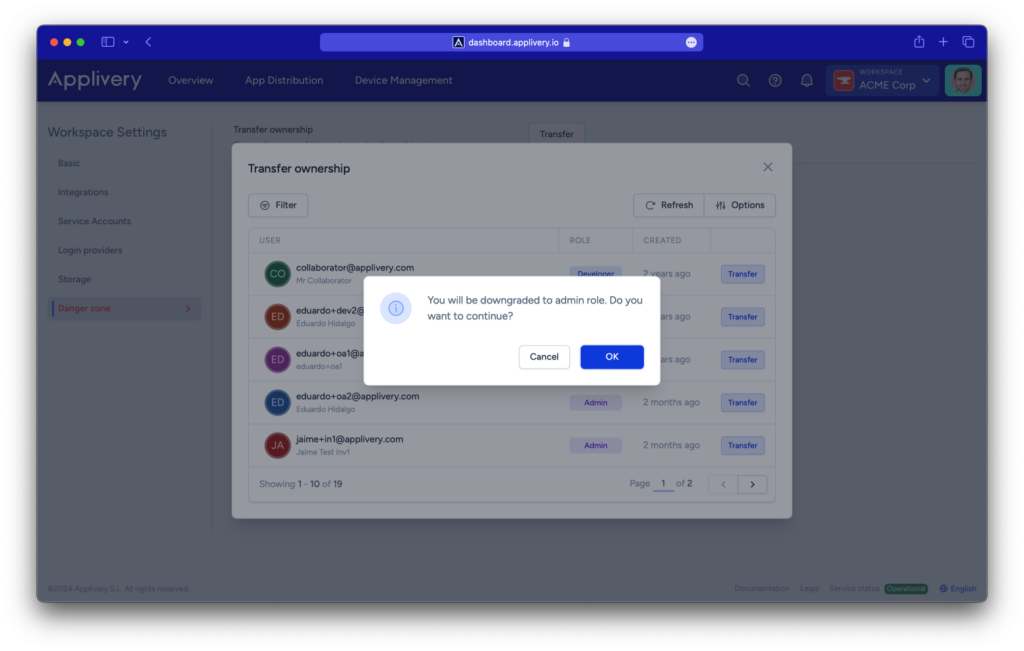Los workspaces se han creado para proporcionar un nivel adicional de control sobre tus aplicaciones y dispositivos. La facturación se ha trasladado a nivel de workspace para una gestión más intuitiva.
Trabajar con workspaces #
Puedes cambiar fácilmente entre workspaces yendo a la barra de navegación superior y haciendo clic en el menú desplegable del workspace que contiene el nombre de tu workspace actual. A continuación, selecciona el workspace al que desea ir.
En el menú desplegable Workspace también encontrarás las siguientes opciones:
- Personas
- Auditoría
- Facturación
- Ajustes
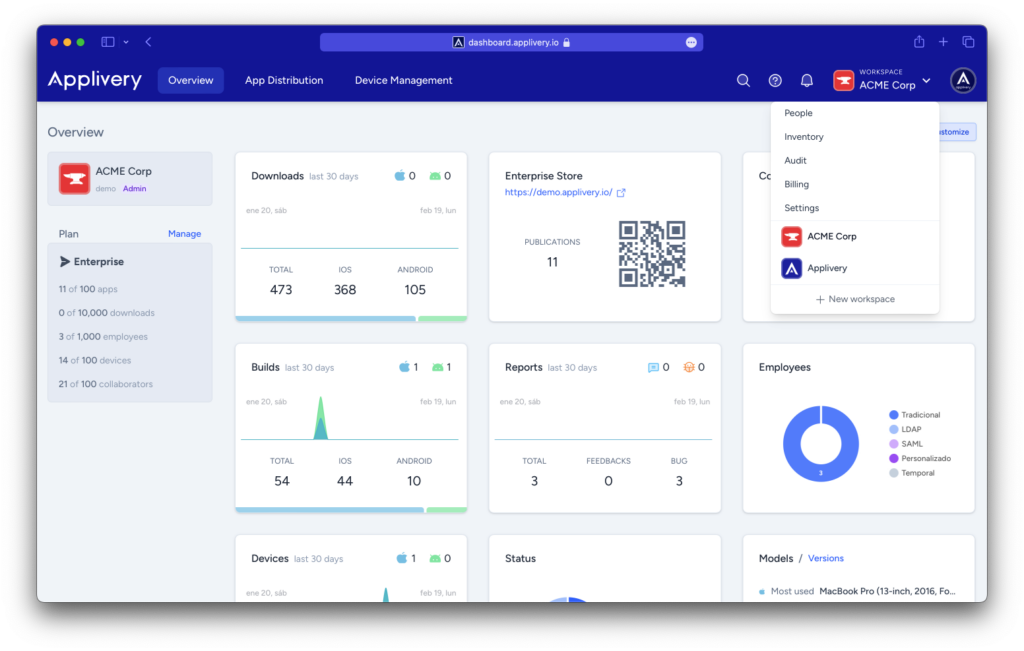
Crear un workspace #
Para crear tu workspace, dirígete a la barra de navegación superior y haz clic en el menú desplegable del workspace que contiene el nombre de tu workspace actual. A continuación, haz clic en el botón + Nuevo workspace y escribe un nombre.
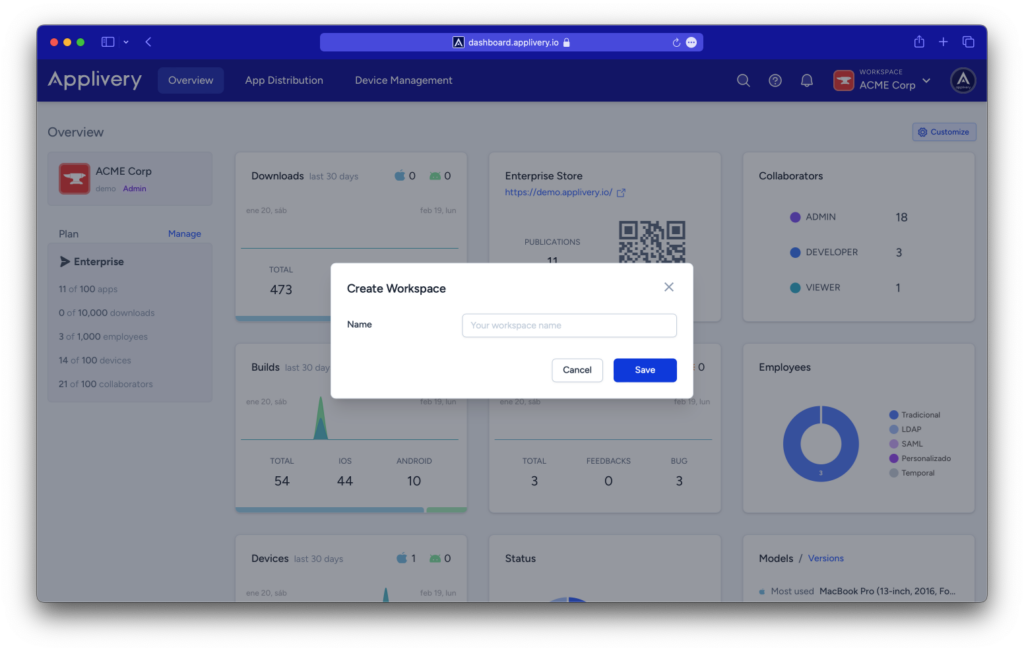
Información sobre facturación y pago #
La información de facturación y pago se gestiona a nivel de workspace en Applivery. Aquí podrás cambiar entre planes, añadir funciones adicionales, gestionar tus suscripciones y acceder a tu historial de facturación.
Para ello, por favor:
- Asegúrate de haber seleccionado tu workspace en el menú desplegable de la barra de navegación.
- Dirígete a la sección Facturación.
- Utiliza el menú de la izquierda para navegar por las distintas secciones:
- Plan y uso: elige planes, actualiza, cancela y controla el uso actual de tu plan.
- Pago: gestiona la información de facturación y los métodos de pago.
- Facturas: historial de facturas asociadas a tu workspace.
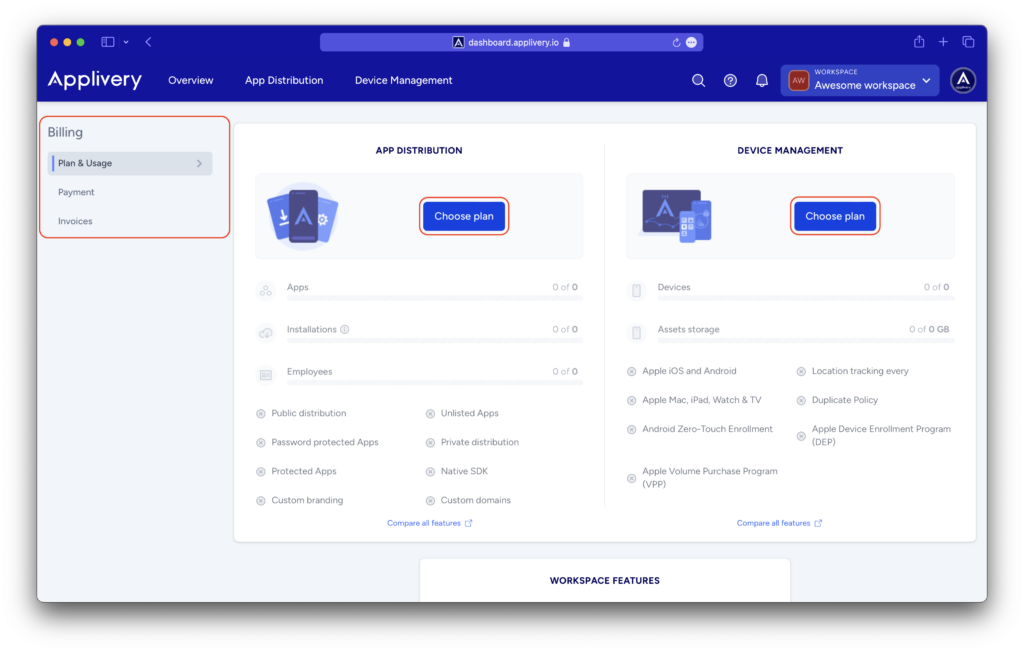
Actualizar los datos de facturación y pago #
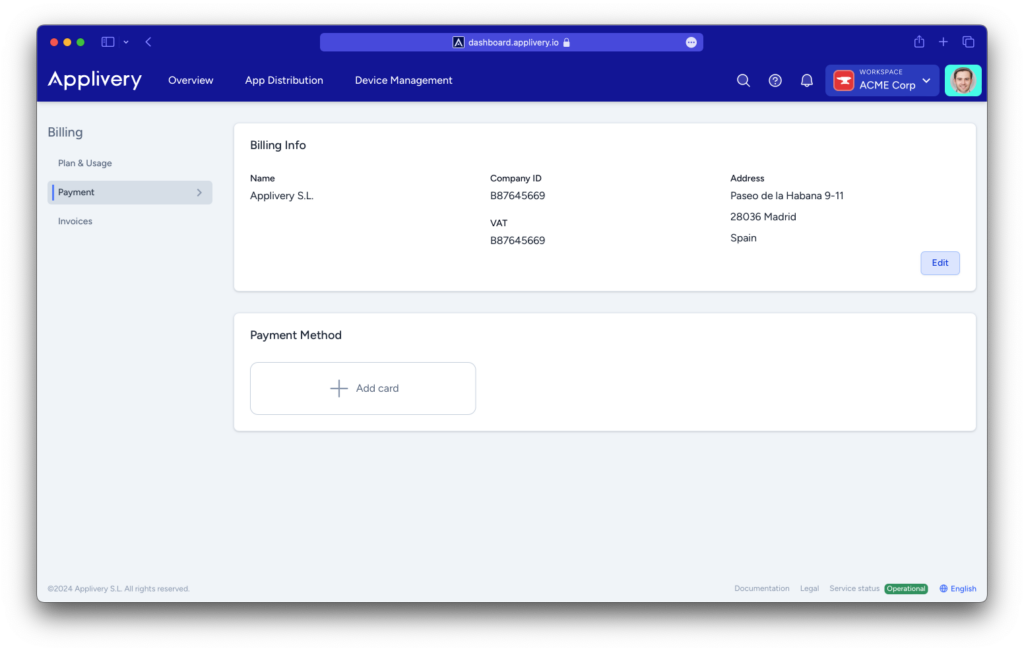
Gestión de la suscripción #
Puedes ampliar o cancelar tu plan en cualquier momento. Basta con hacer clic en el botón Gestionar bajo del precio de tu plan actual. Si deseas añadir un nuevo plan a tu cuenta, utiliza el botón Elige un plan.
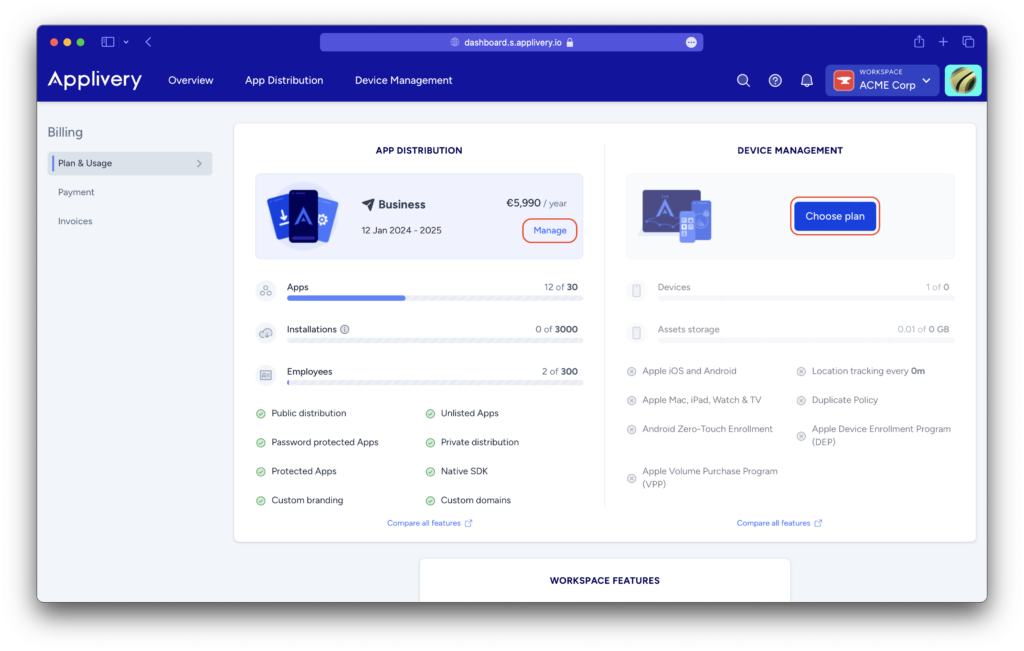
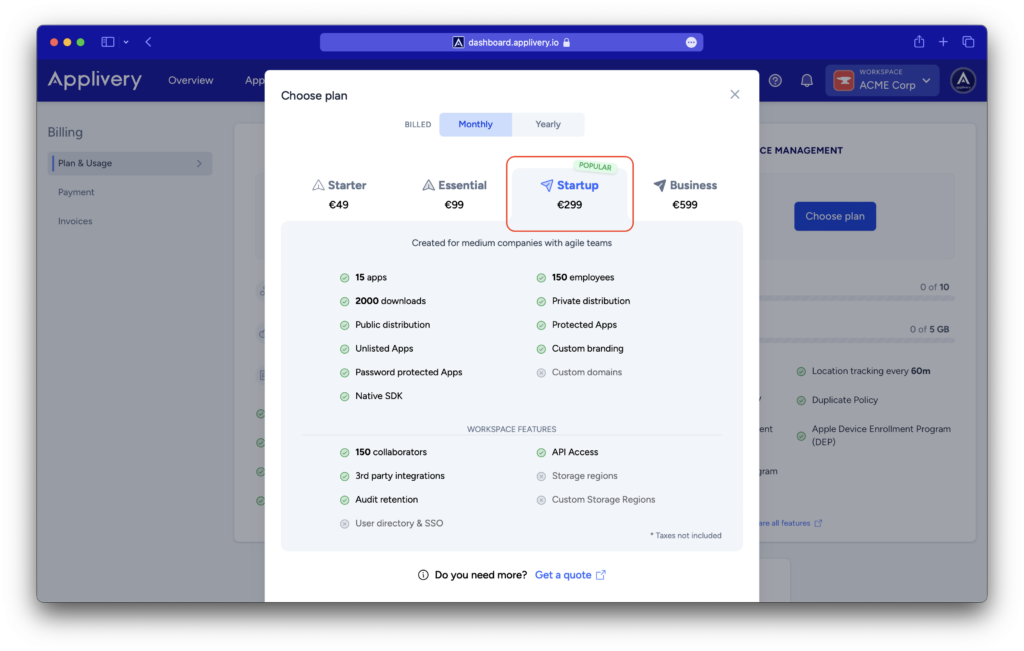
Transferir la propiedad #
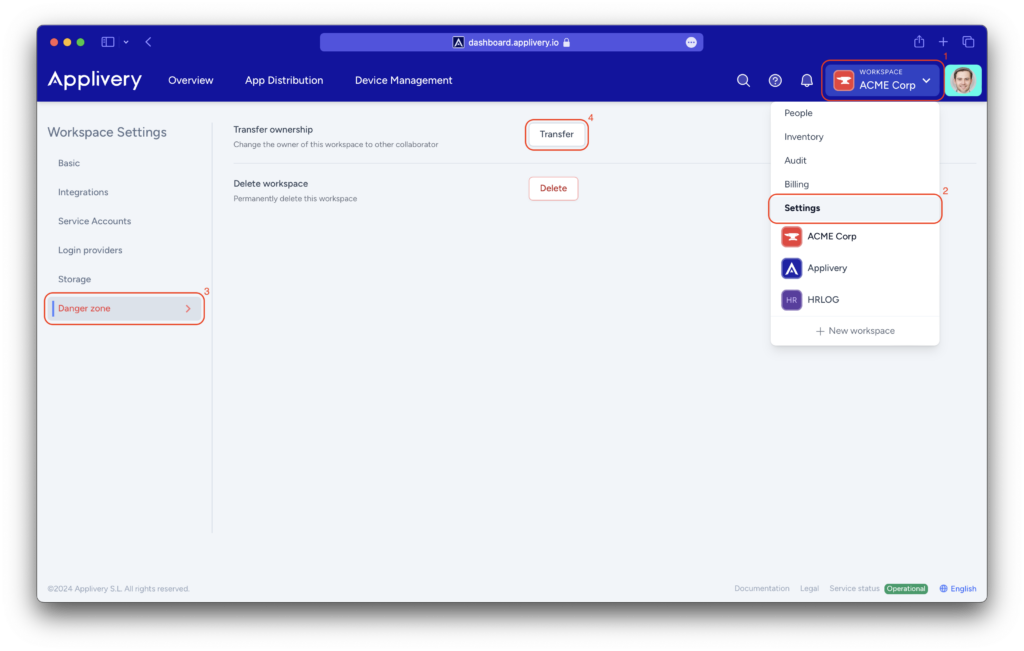
Elige un usuario de la lista existente de miembros de la organización.
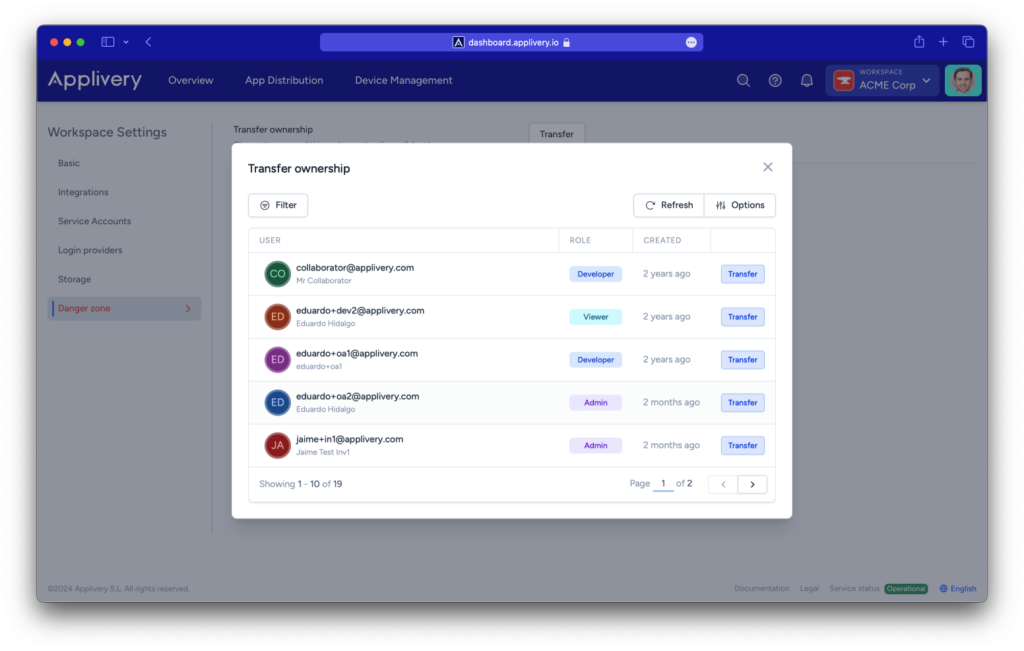
La transferencia de titularidad se producirá automáticamente, sin necesidad de pasos adicionales. El propietario anterior será reasignado al rol de Admin.